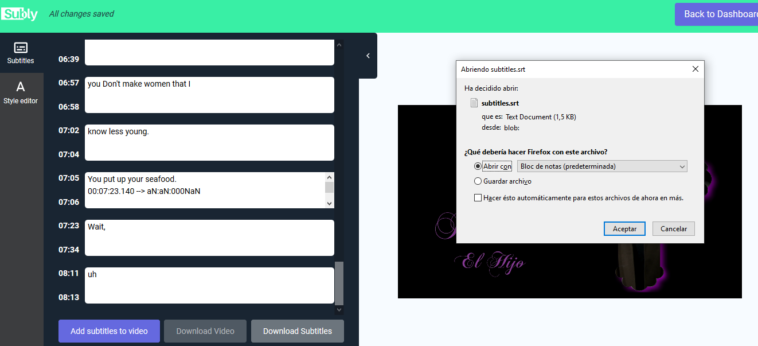Con Subly podrás transcribir automáticamente el audio de un vídeo para luego editar con mucha facilidad los subtítulos párrafo por párrafo. De esta manera te asegurarás que los subtítulos sean los correctos, y si notas un error podrás realizar los cambios pertinentes. Aparte puedes personalizar la apariencia de los subtítulos, cambiando la fuente, el formato y la posición del texto en el vídeo, entre otras funciones. Al finalizar el trabajo tendrás dos opciones: Insertar los subtítulos en el vídeo o descargarlos.
El proceso de agregar subtítulos a un vídeo es una tarea engorrosa. Actualmente existen herramientas comerciales que nos facilitan dicha tarea, pero opciones gratuitas y buenas hay muy pocas (subtítulos automáticos de YouTube). Por eso, te queremos presentar Subly, una alternativa gratuita y en línea.
Lo primero que tienes que hacer es crear una cuenta gratuita en Subly (necesitas insertar un código de validación). Al ingresar con tus credenciales a la Web, observarás el panel de control de la plataforma.
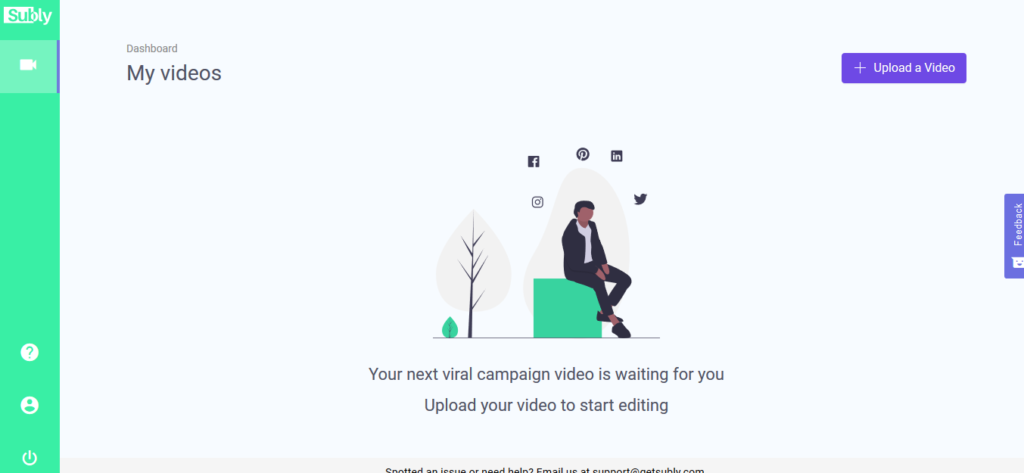
En la parte superior derecha encontrarás el botón para cargar vídeos. Desde allí cargarás el clip a la Web, y elegirás el idioma de la trascripción (por el momento solo soporta inglés). Luego solo te resta pinchar en “Upload”. El entorno no soporta todos los formatos de vídeo, así que fíjate bien. Por suerte, que la carga del clip es bastante rápida.
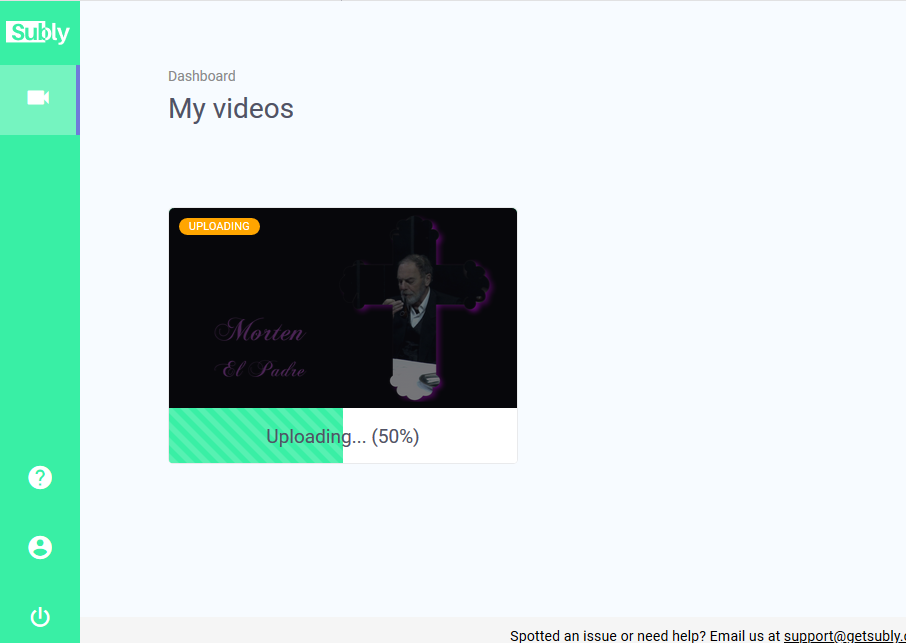
Al terminar la carga aparecerá un nuevo botón (en el menú de tres puntos verticales) desde donde podrás editar y diseñar los subtítulos. En este panel aparecerán los subtítulos en párrafos cortos, lo que facilitará la sincronización y la edición de los textos. Desde el editor podrás realizar las siguientes tareas: Cambiar los estilos del texto, la fuente, el color del texto, el color del contorno y cambiar la posición de los subtítulos, etcétera.
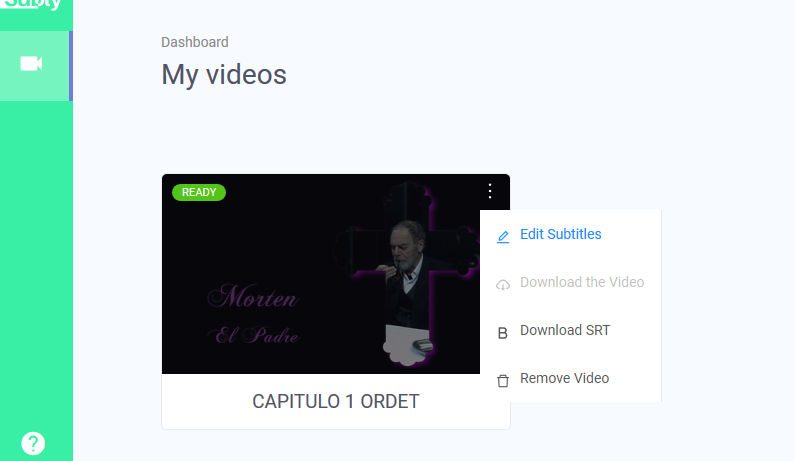
Al terminar de corregir los textos, podrás incrustarlos en el vídeo desde “Add subtitles to the video”. Con el botón “Download subtitles” obtendrás un archivo “srt” para descargarlos por separado.
Realmente la función que nos ofrece Subly es muy buena para transcribir e insertar subtítulos al inglés (US, británico e indio). En nuestra pruebas con un vídeo en español y otro en portugués, todo ha funcionado bastante bien, solamente algunas palabras las ha dejado en su idioma original.